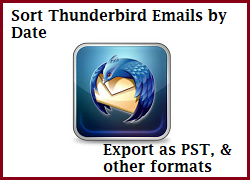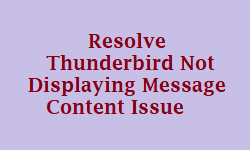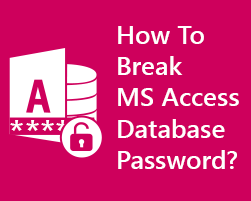Как отправить всю папку Outlook кому-то еще
Отправить электронное письмо Outlook другим – простая задача. Можно просто переслать электронное письмо желаемому человеку. Однако отправить кому-то целую папку не так-то просто. Тем более, что папка содержит сотни писем.
Из этого блога вы узнаете, как отправить кому-нибудь целую папку Outlook. Прежде чем перейти к основному разделу, взгляните на запрос пользователя.
«Для внутреннего расследования я должен отправить коллеге электронные письма со всей папкой. Но пересылка такого количества писем требует времени. Это также приведет к переполнению его папки «Входящие», и никто из нас этого не хочет. Пожалуйста, предложите, как отправить кому-нибудь целую папку, не отправляя им массовые сообщения.”
Как отправить всю папку Outlook кому-то еще – лучшие методы
Здесь мы выполнили несколько простых приемов, которые пользователи могут применять для перемещения всей папки Outlook на другой компьютер. Давайте изучим их один за другим.
Метод 1: пересылка писем из Outlook
Это самый простой способ, при котором пользователям нужно пересылать или отправлять электронные письма желаемому получателю.
1. Откройте Outlook и перейдите в папку, содержащую необходимые электронные письма.
2. все электронные письма из этой папки и нажмите кнопку «Переслать».
3. Откроется новое электронное письмо, в котором вы найдете электронные письма в виде вложения.
4. Введите адрес электронной почты получателя в поле «Кому» и отправьте всю папку Outlook кому-нибудь еще.

Метод 2: автономная передача данных PST
Этот метод сложен, поскольку он включает в себя множество шагов и требует от пользователей определенного уровня технических знаний.
1. Откройте Outlook и выберите «Параметры учетной записи» в меню «Файл».

2. В раскрывающемся меню выберите настройки учетной записи.
3. Выберите вкладку «Файлы данных», затем щелкните значок «Добавить…».
4. Выберите Файл личных папок Office Outlook (.pst) и нажмите OK.
5. Дайте ему отличительное имя с расширением .pst и сохраните на рабочем столе. Например: important.pst или inbox.pst
6. Перейдите в окно «Создание личных папок Microsoft», чтобы изменить личные папки на FromYourName. Пример: FromAlice
7. Не добавляя пароль, нажмите ОК и Закрыть.
8. Вы найдете вновь созданную папку в списке папок Outlook.
9. Скопируйте все электронные письма из нужной папки и переместите в новую папку. По завершении закройте Outlook.
10. В PST-файле рабочего стола сохранена вся папка Outlook. Для автономной передачи надежно скопируйте файл на флэш-накопитель и вставьте на конечный компьютер.
Самый простой способ отправить всю папку Outlook кому-то еще
Если вы считаете эти вышеупомянутые методы длительными и громоздкими, вы можете воспользоваться помощью сторонних приложений, таких как Конвертер PST. Это приложение может легко преобразовать все электронные письма, расположенные в папке Outlook, в любой из предпочитаемых вами форматов файлов, таких как EML, PDF, DOCX и т. Д. В результате пользователям не нужно беспокоиться о размере файла или зависеть от какого-либо конкретного почтового клиента. .
Чтобы запустить это приложение, последовательно выполните следующие действия:
1. Установите и запустите программное обеспечение на вашем компьютере.
Скачать инструмент Купить сейчас
2. Нажмите «Добавить файл» и выберите нужный PST-файл.

3. Щелкните Экспорт в разделе предварительного просмотра.

4. Выберите нужные папки и выберите формат назначения.

5. Выберите место для сохранения файла и нажмите кнопку «Экспорт».

Почему приложение лучше других методов
Для людей, которые хотят знать, как отправить целую папку Outlook кому-то другому, в этом блоге были предложены три метода. Но не все методы одинаково эффективны и удобны для пользователей. Перед тем, как выбрать какой-либо метод, необходимо учесть следующие моменты:
- Этот метод пересылки бесплатный, но отправка электронного письма с сотнями и тысячами электронных писем в качестве вложений занимает много времени. Outlook может зависать или зависать во многих случаях.
- Автономная передача папок возможна только в том случае, если между обеими сторонами возможно ручное взаимодействие для передачи флеш-накопителя. Кроме того, получатель должен иметь Outlook, чтобы открыть файл PST. Более того, пользователи должны быть технически подкованными, чтобы правильно выполнять все шаги.
- Рекомендуемое программное обеспечение является платным, но обеспечивает полную передачу данных кому-то другому. Пользователи могут конвертировать электронные письма в любой формат вне зависимости от какого-либо конкретного приложения.
Заключительные слова
Outlook – это глобально используемый почтовый клиент, и людям может потребоваться передать всю его папку другим пользователям. В таких ситуациях они хотят знать, как отправить целую папку Outlook кому-то другому. В этой статье описаны три основных метода перемещения папки Outlook на другой компьютер. Пользователи могут выбрать любой метод в зависимости от своих потребностей.